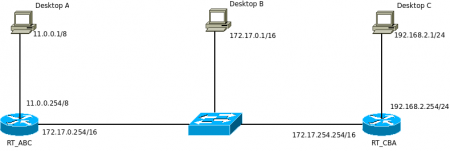Seperti yang kita ketahui bersama. Bagi Anda pengguna Antivirus Kaspersky, memang sangat diakui ketangguhannya dalam melindungi komputer kita dari file-file berbahaya di internet. Namun sayangnya program ini berbayar, dan Kaspersky akan memblacklist registration key yang tidak original. Berikut ini ada sedikit tips untuk Anda bagi pengguna Antivirus Kaspersky agar key registration anti blacklist.
Prosesnya juga tidak memakan waktu lama, Anda hanya perlu sedikit ketelitian dalam melakukan tips ini, pastikan Anda membaca tutorialnya dengan jelas. Tips Key Kaspersky anti Blacklist ini selama ini bisa saya gunakan untuk Kaspersky Internet Security 2010 v9.0.0.459 dan v9.0.0.463.
* Hal pertama, pastikan komputer Anda harus terhubung dengan koneksi internet. Jangan membuka browsing saat melakukan tips ini, karena Kaspersky akan dinon-aktifkan untuk sementara dan menghindari file jahat bisa bebas masuk ke komputer Anda.
* Pastikan Kaspersky Antivirus sudah terinstall di komputer Anda. Jika sudah terpasang key registration, Anda bisa delete key tersebut. (Tulisan License dibawah)
* Setelah itu akan muncul menu “Activation Wizard”, abaikan atau cancel perintah itu.
* Kemudian pilih Setting, hilangkan checklist pada Enable Self Defence, kemudian klik OK.
* Langkah selanjutnya adalah Exit program Kaspersky dari taskbar/startup. (Icon kecil yang berada di pojok kanan bawah).
* Buka menu Run (Windows + R) kemudian klik regedit dan OK.
* Cari key HKEY_LOCAL_MACHINE\SOFTWARE\Kaspersky\Lab\Protected\AVP9\Environment.
* Kemudian di kolom sebelah kanan, cari nama “ProductStatus”. Anda bisa langsung menggunakan CTRL + F kemudian search nama tersebut.
* Klik 2x kemudian pada kolom value Release diganti menjadi Beta, kemudian OK.
* Exit Registry. Kemudian aktifkan lagi Kaspersky melalui Start > All Program > Kaspersky.
* Akan muncul pop-up windows activation, pilih Beta License.
* Anda akan otomatis mendapatkan License dari Kaspersky Lab yang tidak akan terblacklist.
* Jangan lupa aktifkan kembali Enable Self Defence. Finish!
Key registration dari Kaspersky tersebut akan berlaku selama 30 hari saja karena versi Beta. Tenang saja karena kemampuan versi Beta tidak beda dengan Release. Jika aktivasi key mencapai limit, Anda bisa mengulangi langkah seperti diatas.
Sunday, March 28, 2010
Cara Aktivasi Windows 7 Ultimate
untuk tanpa memasukkan key silahkan donwload http://x7.to/9fww6h
ini public key dari microsoft sendiri.setelah menggunakan key ini windows 7 anda menjadi genuine..
windows 7 ultimate rc 7057
64-bit
D9RHV-JG8XC-C77H2-3YF6D-RYRJ9
JYDV8-H8VXG-74RPT-6BJPB-X42V4
RFFTV-J6K7W-MHBQJ-XYMMJ-Q8DCH
482XP-6J9WR-4JXT3-VBPP6-FQF4M
32-bit
TQ32R-WFBDM-GFHD2-QGVMH-3P9GC
4HJRK-X6Q28-HWRFY-WDYHJ-K8HDH
GG4MQ-MGK72-HVXFW-KHCRF-KW6KY
6JKV2-QPB8H-RQ893-FW7TM-PBJ73
windows 7 ultimate rc 7100
Activation Keys for Windows 7 RC 32 bit:
TQ32R-WFBDM-GFHD2-QGVMH-3P9GC
GG4MQ-MGK72-HVXFW-KHCRF-KW6KY
4HJRK-X6Q28-HWRFY-WDYHJ-K8HDH
QXV7B-K78W2-QGPR6-9FWH9-KGMM7
Activation Keys for Windows 7 RC 64 bit:
7XRCQ-RPY28-YY9P8-R6HD8-84GH3
RFFTV-J6K7W-MHBQJ-XYMMJ-Q8DCH
482XP-6J9WR-4JXT3-VBPP6-FQF4M
JYDV8-H8VXG-74RPT-6BJPB-X42V4
D9RHV-JG8XC-C77H2-3YF6D-RYRJ9
ini public key dari microsoft sendiri.setelah menggunakan key ini windows 7 anda menjadi genuine..
windows 7 ultimate rc 7057
64-bit
D9RHV-JG8XC-C77H2-3YF6D-RYRJ9
JYDV8-H8VXG-74RPT-6BJPB-X42V4
RFFTV-J6K7W-MHBQJ-XYMMJ-Q8DCH
482XP-6J9WR-4JXT3-VBPP6-FQF4M
32-bit
TQ32R-WFBDM-GFHD2-QGVMH-3P9GC
4HJRK-X6Q28-HWRFY-WDYHJ-K8HDH
GG4MQ-MGK72-HVXFW-KHCRF-KW6KY
6JKV2-QPB8H-RQ893-FW7TM-PBJ73
windows 7 ultimate rc 7100
Activation Keys for Windows 7 RC 32 bit:
TQ32R-WFBDM-GFHD2-QGVMH-3P9GC
GG4MQ-MGK72-HVXFW-KHCRF-KW6KY
4HJRK-X6Q28-HWRFY-WDYHJ-K8HDH
QXV7B-K78W2-QGPR6-9FWH9-KGMM7
Activation Keys for Windows 7 RC 64 bit:
7XRCQ-RPY28-YY9P8-R6HD8-84GH3
RFFTV-J6K7W-MHBQJ-XYMMJ-Q8DCH
482XP-6J9WR-4JXT3-VBPP6-FQF4M
JYDV8-H8VXG-74RPT-6BJPB-X42V4
D9RHV-JG8XC-C77H2-3YF6D-RYRJ9
Saturday, March 13, 2010
Windows 7 Mematikan servis Hibernate
Apa itu hibernate? merupakan fitur khusus pada Operating System, dimana semua isi atau data yang saat itu didalam RAM(Random Access Memory) akan di simpan kedalam tempat penyimpanan yang bersifat tidak sementara atau non-volatile memory seperti Harddisk, yang nanti menjadi sebuah file sebelum komputer dimatikan, dan saat komputer dinyalakan kembali, maka data akan dikembalikan kedalam RAM sama persis saat melakukan Hibernate.
Proses manyalakan komputer setelah Hibernate lebih cepat ketimbang saat menyalakan komputer pertama kali, tentu saja konsekuensinya Harddisk harus memiliki kapasitas yang cukup memadai untuk mendukung proses Hibernate, namun jika anda merasa tidak memerlukan proses Hibernate anda dapat me-nonaktifkannya.
Pada Windows 7 cukup ikuti langkah berikut ini:
1. Klik tombol Windows/Start kemudian pada search ketikkan CMD
2. Ini akan membuka window command prompt
3. Kemudian ketikkan powercfg -h off
have fun
Proses manyalakan komputer setelah Hibernate lebih cepat ketimbang saat menyalakan komputer pertama kali, tentu saja konsekuensinya Harddisk harus memiliki kapasitas yang cukup memadai untuk mendukung proses Hibernate, namun jika anda merasa tidak memerlukan proses Hibernate anda dapat me-nonaktifkannya.
Pada Windows 7 cukup ikuti langkah berikut ini:
1. Klik tombol Windows/Start kemudian pada search ketikkan CMD
2. Ini akan membuka window command prompt
3. Kemudian ketikkan powercfg -h off
have fun
Wednesday, March 10, 2010
Configurasi Linux as rooter – Network Scenario
Pokok permasalahannya 3 desktop and 2 routers, computer memakai OS Linux.
Desktop A
route add -net 172.17.0.0 gw 11.0.0.254
route add -net 192.168.2.0 netmask 255.255.255.0 gw 11.0.0.254
Desktop B
route add -net 11.0.0.0 netmask 255.0.0.0 gw 172.17.0.254
route add -net 192.168.2.0 netmas, 255.255.255.0 gw 172.17.254.254
Desktop C
route add -net 172.17.0.0 netmask 255.255.0.0 gw 192.168.2.254
route add -net 11.0.0.0 gw 192.168.2.254
Router ABC
eth0 172.17.0.254/16
eth0:1 11.0.0.254/8
echo “1″ > /proc/sys/net/ipv4/ip_forward
route add -net 192.168.2.0 gw 172.17.254.254
ROUTER BCA
eth0 172.17.254.254/16
eth0:1 192.168.2.254/24
echo “1″ > /proc/sys/net/ipv4/ip_forward
route add -net 11.0.0.0 netmask 255.0.0.0 gw 172.17.0.254
Cara install Compiz-Fusion – Gnome – Fedora 10 x86_64
Apa itu Compiz-Fusion ?
Pasti beberapa teman sudah tau yang dimaksud dengan Kompiz, suatu aplikasi desktop yang memberikan berbagai bentuk tampilan animasi dalam memperindah Gui Computer kita. Dalam hal ini saya tidak terlalu banyak menjabarkan tentang Kompiz itu sendiri, akan tetapi lebih kepada bagaimana cara penginstalannya dan seting pada configurasi yang akan lebih meningkatkan kinerja Compiz.
1.)Tahap pertama apabila kamu telah menginstal kompiz sebelumnya saya menyarankan meremovenya terlebih dahulu, alasanya agar sistem Compiz diperbaruhi. Terkadang saya mengalami kesulitan pada saat configurasi karena alasan tertentu Compiz rusak atau tidak aktif karena salah oprek. Alangkah lebih baiknya kita instal dari awal lagi, kalau belum di instal kamu bisa langsung ketahap yang ke 2.
#yum -y remove compiz
2.)lanjutkan dengan mengInstall rpmfusion (Livna, Freshrpms and Dribble) repository.
#rpm -Uvh http://download1.rpmfusion.org/free/fedora/rpmfusion-free-release-stable.noarch.rpm http://download1.rpmfusion.org/nonfree/fedora/rpmfusion-nonfree-release-stable.noarch.rpm
3.)selanjutnya kita akan Instal compiz plugins yang terbaru.
#yum -y install compiz-fusion compiz-fusion-gnome compiz-fusion-extras compiz-fusion-extras-gnome compizconfig-backend-gconf compiz-manager gnome-compiz-manager ccsm fusion-icon fusion-icon-gtk emerald emerald-themes
4.)OK, setelah semua penginstalan paket telah komplite kita akan menuju tahap Configuring Auto Start.
Kita akan menuju ke menu di bawah ini :
System -> Preferences -> Personal -> Sessions
Click add
And type:
Name: Fusion Icon
Command: fusion-icon
Comment: Compiz Fusion Panel Applet
5.) Nah sekarang kita hanya perlu meng logof computer kita login kembali untuk melihat fusion icon.
6.) Keluarkan bakat seni kamu, dan berkreasilah dengan Kompiz & emerald-themes. :)
Semoga bermanfaat, mari sama-sama kita belajar lagi.
Have fun !!!
Pasti beberapa teman sudah tau yang dimaksud dengan Kompiz, suatu aplikasi desktop yang memberikan berbagai bentuk tampilan animasi dalam memperindah Gui Computer kita. Dalam hal ini saya tidak terlalu banyak menjabarkan tentang Kompiz itu sendiri, akan tetapi lebih kepada bagaimana cara penginstalannya dan seting pada configurasi yang akan lebih meningkatkan kinerja Compiz.
1.)Tahap pertama apabila kamu telah menginstal kompiz sebelumnya saya menyarankan meremovenya terlebih dahulu, alasanya agar sistem Compiz diperbaruhi. Terkadang saya mengalami kesulitan pada saat configurasi karena alasan tertentu Compiz rusak atau tidak aktif karena salah oprek. Alangkah lebih baiknya kita instal dari awal lagi, kalau belum di instal kamu bisa langsung ketahap yang ke 2.
#yum -y remove compiz
2.)lanjutkan dengan mengInstall rpmfusion (Livna, Freshrpms and Dribble) repository.
#rpm -Uvh http://download1.rpmfusion.org/free/fedora/rpmfusion-free-release-stable.noarch.rpm http://download1.rpmfusion.org/nonfree/fedora/rpmfusion-nonfree-release-stable.noarch.rpm
3.)selanjutnya kita akan Instal compiz plugins yang terbaru.
#yum -y install compiz-fusion compiz-fusion-gnome compiz-fusion-extras compiz-fusion-extras-gnome compizconfig-backend-gconf compiz-manager gnome-compiz-manager ccsm fusion-icon fusion-icon-gtk emerald emerald-themes
4.)OK, setelah semua penginstalan paket telah komplite kita akan menuju tahap Configuring Auto Start.
Kita akan menuju ke menu di bawah ini :
System -> Preferences -> Personal -> Sessions
Click add
And type:
Name: Fusion Icon
Command: fusion-icon
Comment: Compiz Fusion Panel Applet
5.) Nah sekarang kita hanya perlu meng logof computer kita login kembali untuk melihat fusion icon.
6.) Keluarkan bakat seni kamu, dan berkreasilah dengan Kompiz & emerald-themes. :)
Semoga bermanfaat, mari sama-sama kita belajar lagi.
Have fun !!!
Thursday, March 4, 2010
Hacking Tutorial: Host Identifying, vulnerability scanning, exploiting with metasploit / meterpreter
emang sih scrip kidding, tp klu kmu bsa kuasai lmayan buat nambah wawasan . . .
menggunakan Nesus 4 & backtrack 4.
menggunakan Nesus 4 & backtrack 4.
Tuesday, March 2, 2010
Security (Hacking) Tools di Ubuntu.
tutorial ini gue dedikasikan untuk temen2 yang masih bingung mau milih tols apa untuk di penetrasi jaringan, kalau kamu terbiasa bermain dengan backtrack 4 atau yang lainnya di OS tersebut sudah lengkap dalam satu paket saat penginstalan OS jdi lebih simple.
(kalau kamu pake fedora, debian, atau mandriva tinggal di sesuaikan cara penginstalan aja, sesuai distro yang kamu pakai berasal dari turunan kernel apa, cth: kalau di fedora yum -y, debian apt-get, ubuntu apt-get juga karena anaknya kernel debian juga hhe, gmpang kok dll.
Wireshark – Network Traffic Analyzer
Wireshark adalah tools untuk menganalisis lalu lintas paket data di jaringan. Lazim dipanggil sebagi SNIFFER (pengintai). Sniffer adalah tools yang berkemampuan menangkap paket data dalam jaringan Wireshark mampu mendecode paket data dalam banyak jenis protokol. Tersedia pada operasi sistem linux dan windows.
Install wireshark:
Buka terminal (seperti command prompt di windows), lalu ketikkan
#sudo aptitude install wireshark
Nessus – Remote Network Security Auditor
Nessus adalah scanner untuk mengetahui celah keamanan komputer, baik komputer anda atau komputer siapapun. Kemampuannya yang lengkap sebagai Vulnerability Scanner adalah nyata karena didukung dengan fitur high speed discovery, configuration auditing, asset profiling, sensitive data discovery, dan vulnerability analysis of our security posture.
Install NESSUS:
#sudo apt-get install nessus
NMAP – The Network Mapper
Adalah tools pemetaan jaringan (network) terbaik yang pernah ada sejauh ini. Panggunaannya yang praktis, konfigurasi yang mudah, dan kehandalannya dalam memetakan jaringan komputer di manapun. Dengan Nmap, anda dapat mengetahui komputer-komputer (hosts) apa saja yang sedang terhubung dalam sebuah jaringan, apa service (aplikasi) yang sedang dijalankan komputer itu (host), apa sistem operasi komputer yang dipakai, apa tipe firewall yang digunakan, dan karakteristik lainnya dari komputer.
Install NMAP:
#sudo apt-get install nmap
Etherape – Graphical Network Monitor Modeled after Etherman
Etherape adalah tools untuk memonitor jaringan dengan tampilan grafis. Tools ini dilengkapi dengan kemampuan menghasilkan grafik dari lapisan jaringan, mode IP dan TCP, serta menampilkan kegiatan network (jaringan) secara grafis. Kita dapat memfilter traffic apa saja yang mau ditampilkan secara grafis.
Install Etherape:
#sudo apt-get install etherape
Kismet
Siapa yang tak kenal tools ini? Sebuah tools terbaik dan satu-satunya di dunia yang mampu mendeteksi setiap jaringan (network) wireless dengan sempurna tanpa cacat sekalipun jaringan tersebut telah berusaha disembunyikan. Dengan tools standar, kita kadang terkecoh bahwa ternyata ada jaringan yang tetap ada namun tak terpantau oleh komputer kita. Kismet adalah detektor jaringan wireless, sniffer, dan sistem pendeteksi penyusup pada komputer. Kismet dapat bekerja pada beragam tipe wireless card, dengan syarat wireless card kita memiliki fitur MODE MONITOR. Kismet dapat melakukan sniffing pada traffic-traffic 802.11b, 802.11a, dan 802.11g.
Install Kismet:
#sudo apt-get install kismet
Chkrootkit – Checks for signs of rootkits on the local system
Tools ini berfungsi melakukan identifikasi apakah sebuah komputer diinfeksi dengan rootkit. Apa itu tootkit? Ini dia jenis-jenis rootkit:
1. lrk3, lrk4, lrk5, lrk6 (and some variants);
2. Solaris rootkit;
3. FreeBSD rootkit;
4. t0rn (including latest variant);
5. Ambient’s Rootkit for Linux (ARK);
6. Ramen Worm;
7. rh[67]-shaper;
8. RSHA;
9. Romanian rootkit;
10. RK17;
11. Lion Worm;
12. Adore Worm.
Install Chkrootkit:
#sudo apt-get install chkrootkit
Rkhunter – Rootkit, backdoor, sniffer and exploit scanner
Tools ini sangat berguna dalam melakukan scanning system komputer kita terhadap keberadaan rootkit yang teridentifikasi berbahaya atau sangat mencurigakan, backdoors, sniffers, dan exploits.
Tools ini akan melakukan pemeriksaan berikut ini di komputer kita:
- MD5 hash changes;
- files commonly created by rootkits;
- executables with anomalous file permissions;
- suspicious strings in kernel modules;
- hidden files in system directories;
Dalam upaya scanning sistem yang optimal, anda harus mengecek sistem menggunakan RKHUNTER dan CHKROOTKIT.
Install Rkhunter:
#sudo apt-get install rkhunter
TCPDump – A powerful tool for network monitoring and data acquisition
Tools ini mengizinkan anda untuk melakukan dumping terhadap lalu lintas jaringan kompute. TCPDump juga dapat digunakan untuk menguji IPv4, ICMPv4, IPv6, ICMPv6, UDP, TCP, SNMP, AFS BGP, RIP, PIM, DVMRP, IGMP, SMB, OSPF, NFS, dan banyak tipe paket data di jaringan. Selain itu, anda juga dapat menggunakan tools ini untuk melakukan track down masalah network, mendeteksi “Ping Attacks”, dan memonitor kegiatan network.
Instal TCPDump:
#sudo apt-get install tcpdump
SNORT – Flexible Network Intrusion Detection System
Ini adalah salah satu tools favorit saya dalam mendeteksi penyusup di jaringan. Kemampuan tools ini adalah yang tercanggih dalam mendeteksi attacks dan probes dalam network, seperti buffer overflows, stealth port scans, CGI attacks, SMB probes, dan lain-lain.
Instal Snort:
#sudo apt-get install snort
Firestarter – program for managing and observing your firewall
Firestarter adalah tools lengkap mesin Linux yang berfungsi sebagai firewall. Memiliki kemampuan real-time dalam menunjukkan probing penyerang pada mesin komputer.
Instal firestarter:
#sudo apt-get install firestarter
CLAMAV – anti-virus utility for Unix
Clam antivirus adalah antivirus yang didesain untuk mesin Linux. Antivirus ini berkemampuan melakukan scanning pada:
- format Zip, RAR, Tar, Gzip, Bzip2, OLE2, Cabinet, CHM, BinHex, SIS, dan sebagainya
- seluruh format file mail
- seluruh format file dokument, termasuk file Microsoft Office dan file Mac Office seperti HTML, RTF dan PDF.
Instal Clamav:
#sudo apt-get install clamav
Netcat – TCP/IP swiss army knife
Netcat adalah sebuah tools simpel dari mesin linux yang berkemampuan membaca dan menuliskan paket-paket data di jaringan, baik yang berprotokol TCP maupun UDP.
Instal Netcat:
#sudo apt-get install netcat
John
Lebih terkenal dengan sebutan John the Ripper (JTR), adalah tools yang didesain untuk membantu administrator sistem dalam menemukan kelemahan password. Tools ini mampu digunakan dalam berbagai bentuk chipertext, termasuk Unix’s DES and MD5, Kerberos AFS passwords, Windows’ LM hashes, BSDI’s extended DES, dan OpenBSD’s Blowfish.
Bagi yang ingin melakukan cracking terhadap sebuah password, John the Ripper adalah jawaban terbaik.
Instal John the Ripper:
#sudo apt-get install john
Dnsniff – Various tools to sniff network traffic for cleartext insecurities
Dsniff adalah sebuah paket tools yang mengandung beberapa sub-tools di dalamnya untuk menyadap dan mengkreasikan jaringan.
Sub-sub tools itu adalah berikuti ini:
* arpspoof – Send out unrequested (and possibly forged) arp replies.
* dnsspoof – forge replies to arbitrary DNS address / pointer queries on the Local Area Network.
* dsniff – password sniffer for several protocols.
* filesnarf – saves selected files sniffed from NFS traffic.
* macof – flood the local network with random MAC addresses.
* mailsnarf – sniffs mail on the LAN and stores it in mbox format.
* msgsnarf – record selected messages from different Instant Messengers.
* sshmitm – SSH monkey-in-the-middle. proxies and sniffs SSH traffic.
* sshow – SSH traffic analyser.
* tcpkill – kills specified in-progress TCP connections.
* tcpnice – slow down specified TCP connections via “active” traffic shaping.
* urlsnarf – output selected URLs sniffed from HTTP traffic in CLF.
* webmitm – HTTP / HTTPS monkey-in-the-middle. transparently proxies.
* webspy – sends URLs sniffed from a client to your local browser (requires libx11-6 installed).
Install dsniff:
#sudo apt-get install dsniff
mungkin ini cukup, ntar coba search di google lagi, banyak2 pun klu ga di pake ntar mubazir :).
(kalau kamu pake fedora, debian, atau mandriva tinggal di sesuaikan cara penginstalan aja, sesuai distro yang kamu pakai berasal dari turunan kernel apa, cth: kalau di fedora yum -y, debian apt-get, ubuntu apt-get juga karena anaknya kernel debian juga hhe, gmpang kok dll.
Wireshark – Network Traffic Analyzer
Wireshark adalah tools untuk menganalisis lalu lintas paket data di jaringan. Lazim dipanggil sebagi SNIFFER (pengintai). Sniffer adalah tools yang berkemampuan menangkap paket data dalam jaringan Wireshark mampu mendecode paket data dalam banyak jenis protokol. Tersedia pada operasi sistem linux dan windows.
Install wireshark:
Buka terminal (seperti command prompt di windows), lalu ketikkan
#sudo aptitude install wireshark
Nessus – Remote Network Security Auditor
Nessus adalah scanner untuk mengetahui celah keamanan komputer, baik komputer anda atau komputer siapapun. Kemampuannya yang lengkap sebagai Vulnerability Scanner adalah nyata karena didukung dengan fitur high speed discovery, configuration auditing, asset profiling, sensitive data discovery, dan vulnerability analysis of our security posture.
Install NESSUS:
#sudo apt-get install nessus
NMAP – The Network Mapper
Adalah tools pemetaan jaringan (network) terbaik yang pernah ada sejauh ini. Panggunaannya yang praktis, konfigurasi yang mudah, dan kehandalannya dalam memetakan jaringan komputer di manapun. Dengan Nmap, anda dapat mengetahui komputer-komputer (hosts) apa saja yang sedang terhubung dalam sebuah jaringan, apa service (aplikasi) yang sedang dijalankan komputer itu (host), apa sistem operasi komputer yang dipakai, apa tipe firewall yang digunakan, dan karakteristik lainnya dari komputer.
Install NMAP:
#sudo apt-get install nmap
Etherape – Graphical Network Monitor Modeled after Etherman
Etherape adalah tools untuk memonitor jaringan dengan tampilan grafis. Tools ini dilengkapi dengan kemampuan menghasilkan grafik dari lapisan jaringan, mode IP dan TCP, serta menampilkan kegiatan network (jaringan) secara grafis. Kita dapat memfilter traffic apa saja yang mau ditampilkan secara grafis.
Install Etherape:
#sudo apt-get install etherape
Kismet
Siapa yang tak kenal tools ini? Sebuah tools terbaik dan satu-satunya di dunia yang mampu mendeteksi setiap jaringan (network) wireless dengan sempurna tanpa cacat sekalipun jaringan tersebut telah berusaha disembunyikan. Dengan tools standar, kita kadang terkecoh bahwa ternyata ada jaringan yang tetap ada namun tak terpantau oleh komputer kita. Kismet adalah detektor jaringan wireless, sniffer, dan sistem pendeteksi penyusup pada komputer. Kismet dapat bekerja pada beragam tipe wireless card, dengan syarat wireless card kita memiliki fitur MODE MONITOR. Kismet dapat melakukan sniffing pada traffic-traffic 802.11b, 802.11a, dan 802.11g.
Install Kismet:
#sudo apt-get install kismet
Chkrootkit – Checks for signs of rootkits on the local system
Tools ini berfungsi melakukan identifikasi apakah sebuah komputer diinfeksi dengan rootkit. Apa itu tootkit? Ini dia jenis-jenis rootkit:
1. lrk3, lrk4, lrk5, lrk6 (and some variants);
2. Solaris rootkit;
3. FreeBSD rootkit;
4. t0rn (including latest variant);
5. Ambient’s Rootkit for Linux (ARK);
6. Ramen Worm;
7. rh[67]-shaper;
8. RSHA;
9. Romanian rootkit;
10. RK17;
11. Lion Worm;
12. Adore Worm.
Install Chkrootkit:
#sudo apt-get install chkrootkit
Rkhunter – Rootkit, backdoor, sniffer and exploit scanner
Tools ini sangat berguna dalam melakukan scanning system komputer kita terhadap keberadaan rootkit yang teridentifikasi berbahaya atau sangat mencurigakan, backdoors, sniffers, dan exploits.
Tools ini akan melakukan pemeriksaan berikut ini di komputer kita:
- MD5 hash changes;
- files commonly created by rootkits;
- executables with anomalous file permissions;
- suspicious strings in kernel modules;
- hidden files in system directories;
Dalam upaya scanning sistem yang optimal, anda harus mengecek sistem menggunakan RKHUNTER dan CHKROOTKIT.
Install Rkhunter:
#sudo apt-get install rkhunter
TCPDump – A powerful tool for network monitoring and data acquisition
Tools ini mengizinkan anda untuk melakukan dumping terhadap lalu lintas jaringan kompute. TCPDump juga dapat digunakan untuk menguji IPv4, ICMPv4, IPv6, ICMPv6, UDP, TCP, SNMP, AFS BGP, RIP, PIM, DVMRP, IGMP, SMB, OSPF, NFS, dan banyak tipe paket data di jaringan. Selain itu, anda juga dapat menggunakan tools ini untuk melakukan track down masalah network, mendeteksi “Ping Attacks”, dan memonitor kegiatan network.
Instal TCPDump:
#sudo apt-get install tcpdump
SNORT – Flexible Network Intrusion Detection System
Ini adalah salah satu tools favorit saya dalam mendeteksi penyusup di jaringan. Kemampuan tools ini adalah yang tercanggih dalam mendeteksi attacks dan probes dalam network, seperti buffer overflows, stealth port scans, CGI attacks, SMB probes, dan lain-lain.
Instal Snort:
#sudo apt-get install snort
Firestarter – program for managing and observing your firewall
Firestarter adalah tools lengkap mesin Linux yang berfungsi sebagai firewall. Memiliki kemampuan real-time dalam menunjukkan probing penyerang pada mesin komputer.
Instal firestarter:
#sudo apt-get install firestarter
CLAMAV – anti-virus utility for Unix
Clam antivirus adalah antivirus yang didesain untuk mesin Linux. Antivirus ini berkemampuan melakukan scanning pada:
- format Zip, RAR, Tar, Gzip, Bzip2, OLE2, Cabinet, CHM, BinHex, SIS, dan sebagainya
- seluruh format file mail
- seluruh format file dokument, termasuk file Microsoft Office dan file Mac Office seperti HTML, RTF dan PDF.
Instal Clamav:
#sudo apt-get install clamav
Netcat – TCP/IP swiss army knife
Netcat adalah sebuah tools simpel dari mesin linux yang berkemampuan membaca dan menuliskan paket-paket data di jaringan, baik yang berprotokol TCP maupun UDP.
Instal Netcat:
#sudo apt-get install netcat
John
Lebih terkenal dengan sebutan John the Ripper (JTR), adalah tools yang didesain untuk membantu administrator sistem dalam menemukan kelemahan password. Tools ini mampu digunakan dalam berbagai bentuk chipertext, termasuk Unix’s DES and MD5, Kerberos AFS passwords, Windows’ LM hashes, BSDI’s extended DES, dan OpenBSD’s Blowfish.
Bagi yang ingin melakukan cracking terhadap sebuah password, John the Ripper adalah jawaban terbaik.
Instal John the Ripper:
#sudo apt-get install john
Dnsniff – Various tools to sniff network traffic for cleartext insecurities
Dsniff adalah sebuah paket tools yang mengandung beberapa sub-tools di dalamnya untuk menyadap dan mengkreasikan jaringan.
Sub-sub tools itu adalah berikuti ini:
* arpspoof – Send out unrequested (and possibly forged) arp replies.
* dnsspoof – forge replies to arbitrary DNS address / pointer queries on the Local Area Network.
* dsniff – password sniffer for several protocols.
* filesnarf – saves selected files sniffed from NFS traffic.
* macof – flood the local network with random MAC addresses.
* mailsnarf – sniffs mail on the LAN and stores it in mbox format.
* msgsnarf – record selected messages from different Instant Messengers.
* sshmitm – SSH monkey-in-the-middle. proxies and sniffs SSH traffic.
* sshow – SSH traffic analyser.
* tcpkill – kills specified in-progress TCP connections.
* tcpnice – slow down specified TCP connections via “active” traffic shaping.
* urlsnarf – output selected URLs sniffed from HTTP traffic in CLF.
* webmitm – HTTP / HTTPS monkey-in-the-middle. transparently proxies.
* webspy – sends URLs sniffed from a client to your local browser (requires libx11-6 installed).
Install dsniff:
#sudo apt-get install dsniff
mungkin ini cukup, ntar coba search di google lagi, banyak2 pun klu ga di pake ntar mubazir :).
Subscribe to:
Comments (Atom)